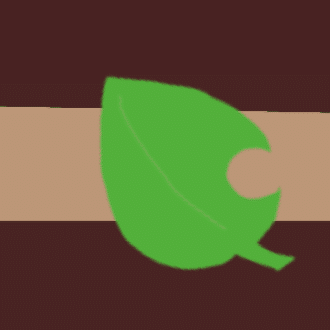Photo by
soeji
スマホからGmailのエイリアスを作る
自身の備忘録も兼ねてスマホからのGmailの設定のいじり方を書いていきます。
【ステップ1】
まずGmailアプリからは詳細な設定がいじれないのでブラウザからGmailを開きます。
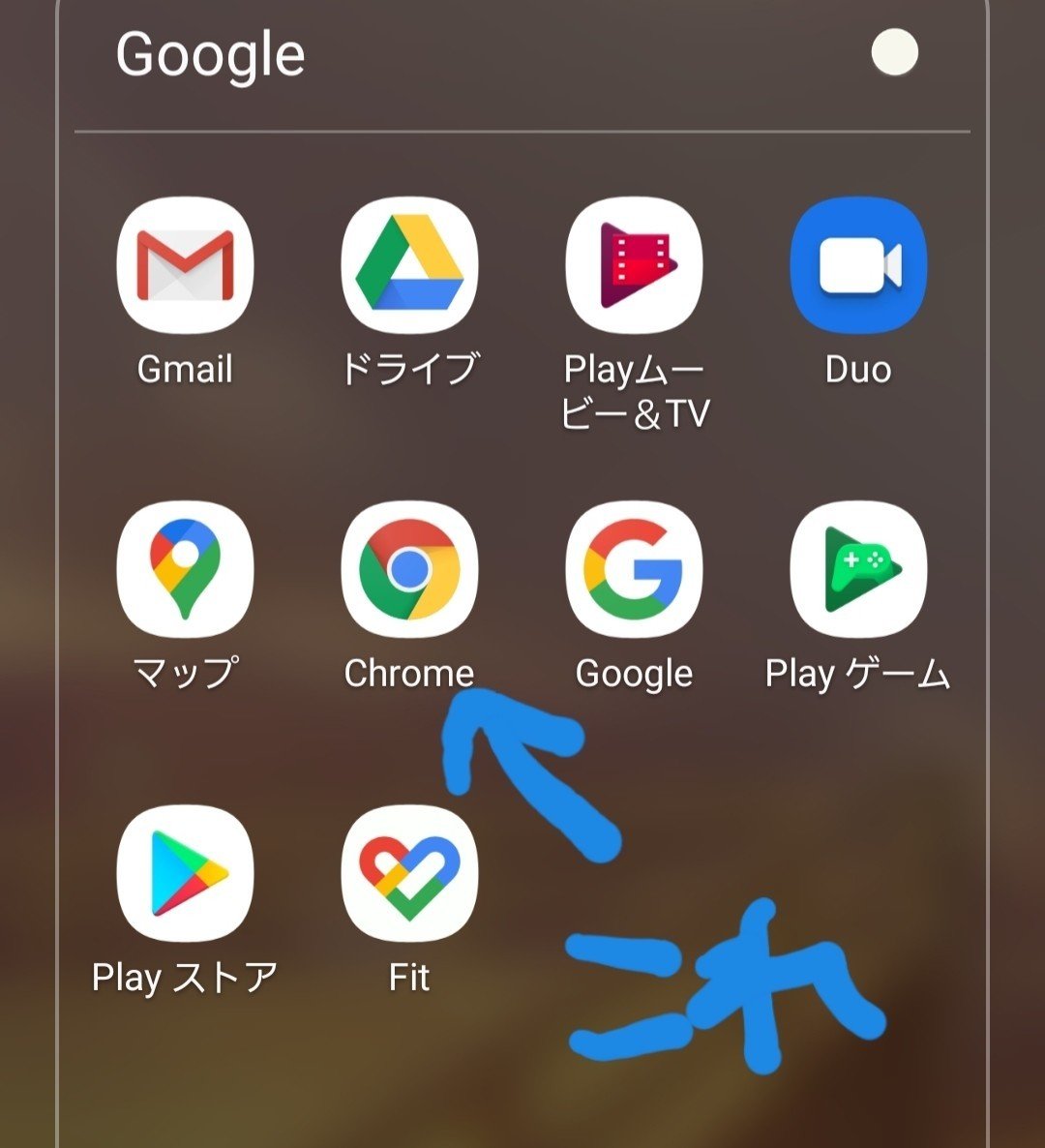
今回はChromeを使います。
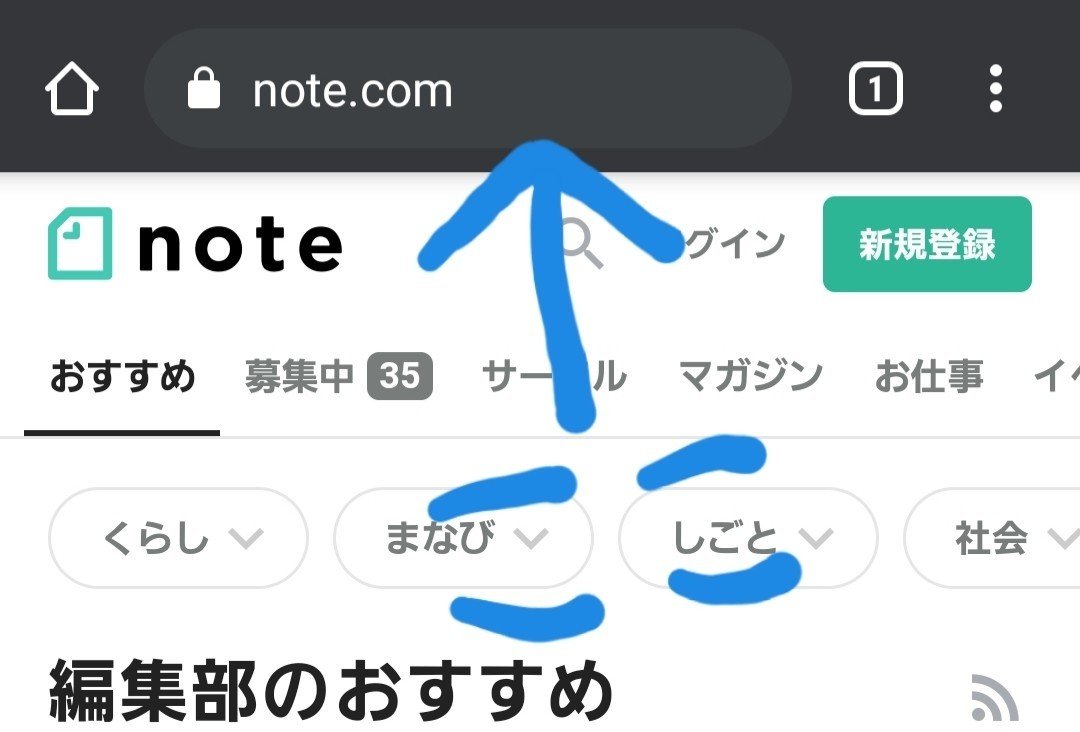
検索窓にgmail.comといれて検索するだけでGmailを開けます。
【ステップ2】
ブラウザでGmailが開けたら
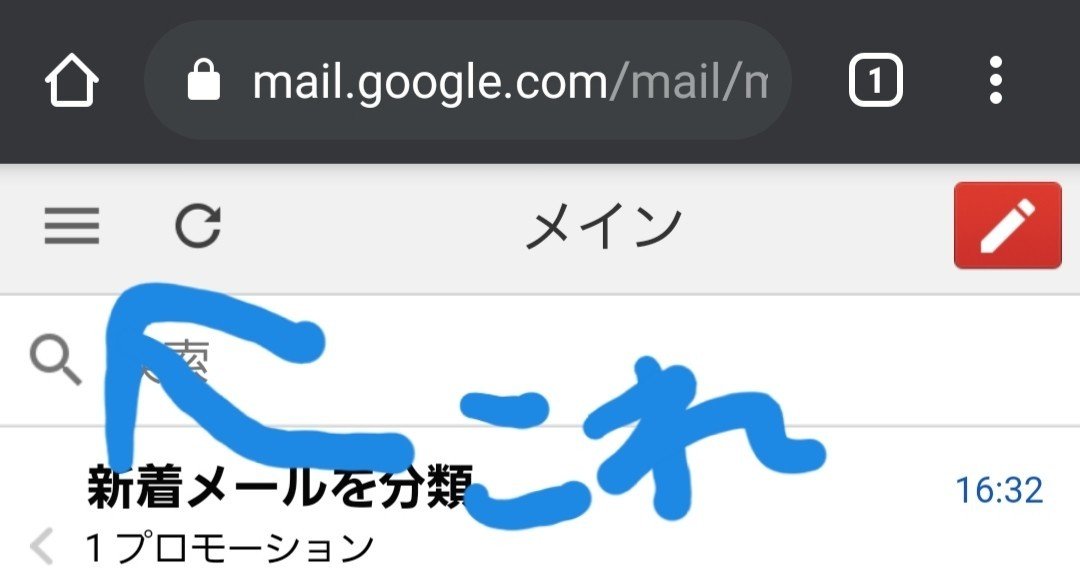
三本線を押して一番下までスクロールします。
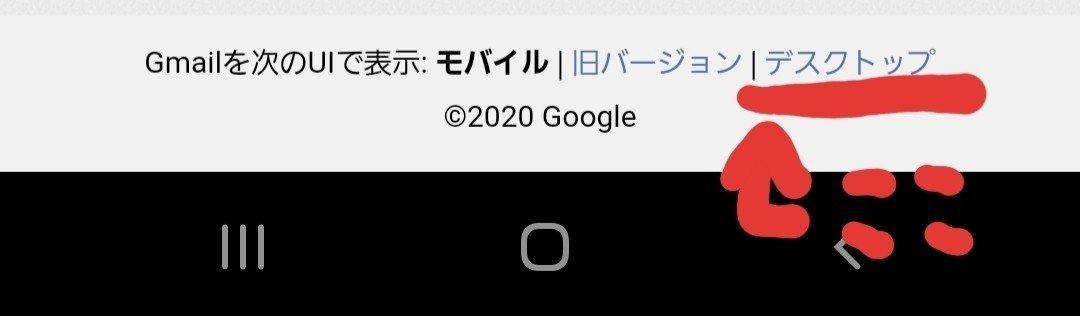
小さくデスクトップとあるので、そこをタップしてスマホ用の表示からパソコン用の表示に切り替えましょう。
【ステップ3】
するとデスクトップ版のメール一覧が表示されるので
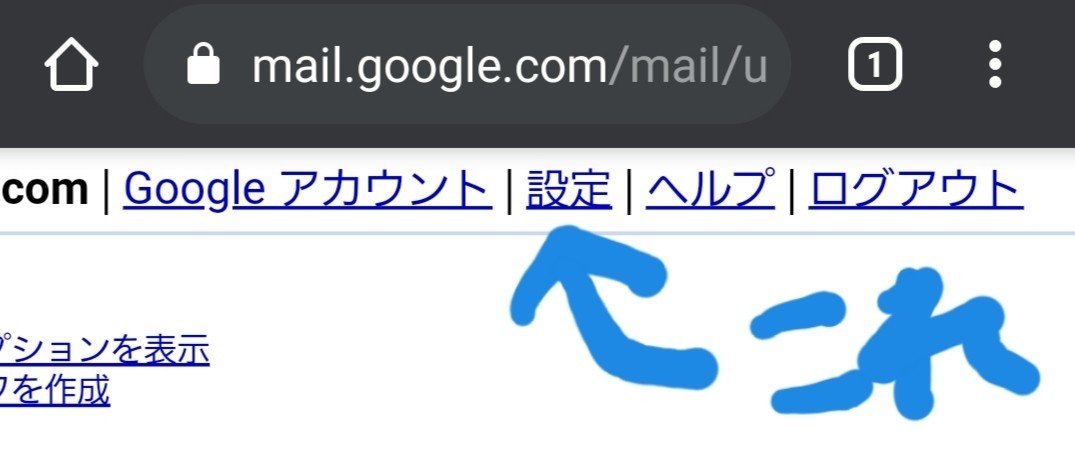
右上の角の方に小さい設定があるので上手いこと拡大し押して下さい。
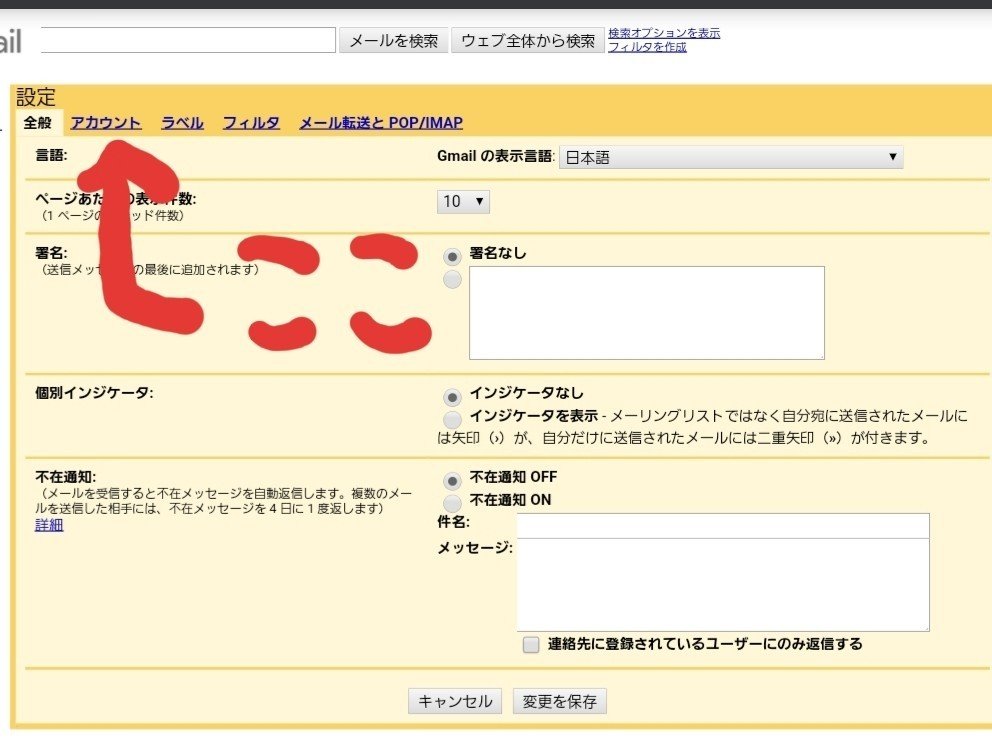
こんな感じの設定画面が開くのでアカウントの欄を表示させます
するとアカウント欄の右下の方に
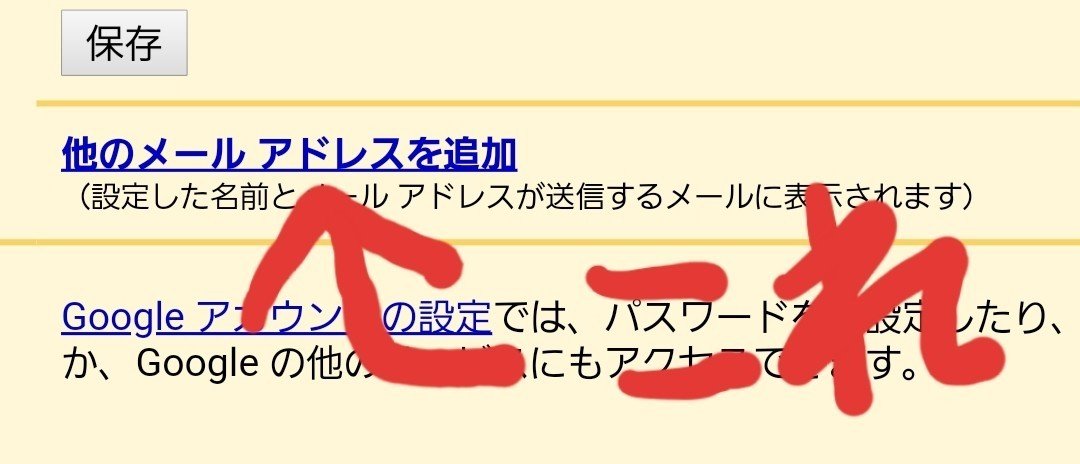
他のメールアドレスを追加があるはずなので探して開きましょう。
【ステップ4】
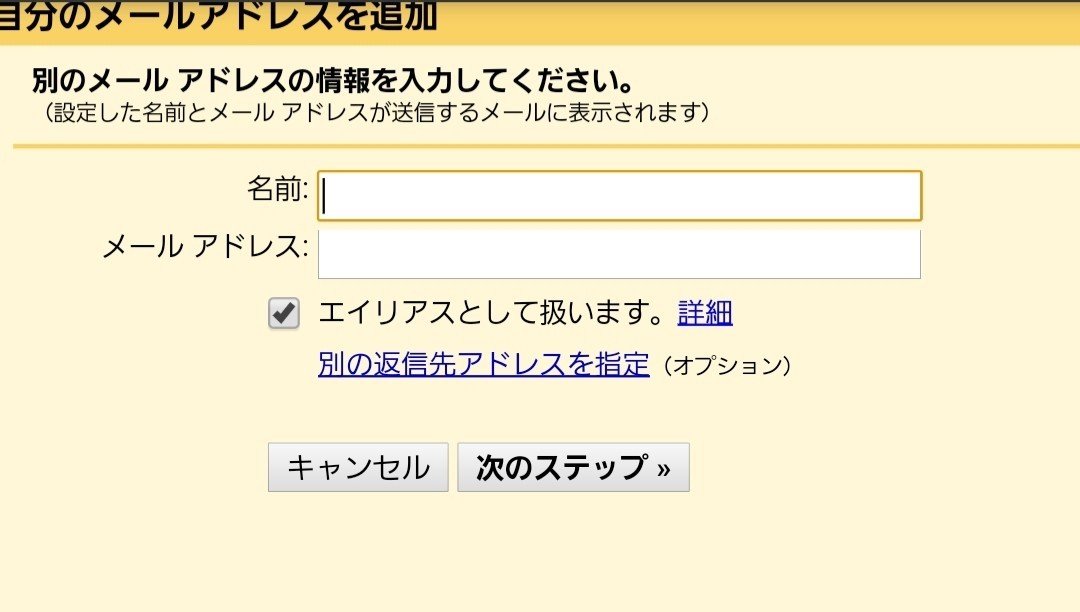
そうしたらこんな感じの画面になるので
名前欄にお好きな名前を入力して
メールアドレス欄に自分のGmailアドレスの@より前の部分、
例えばaaaaa@gmail.comならaaaaaに+○○○と好きな英数字を書き足して入力して下さい。
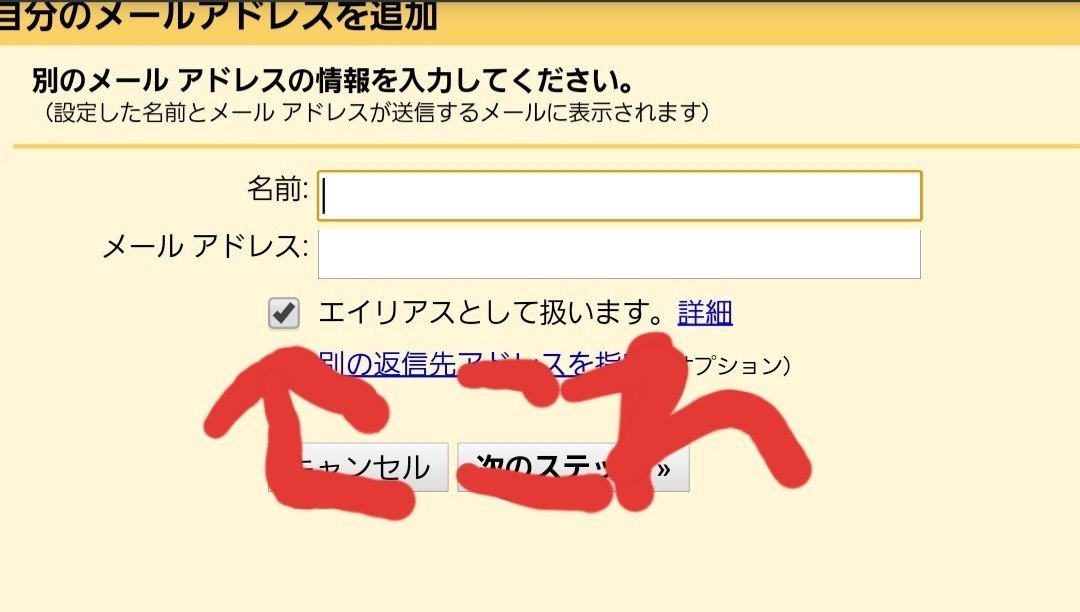
エイリアスとして扱います。にレ点チェックが付いている事を確認して
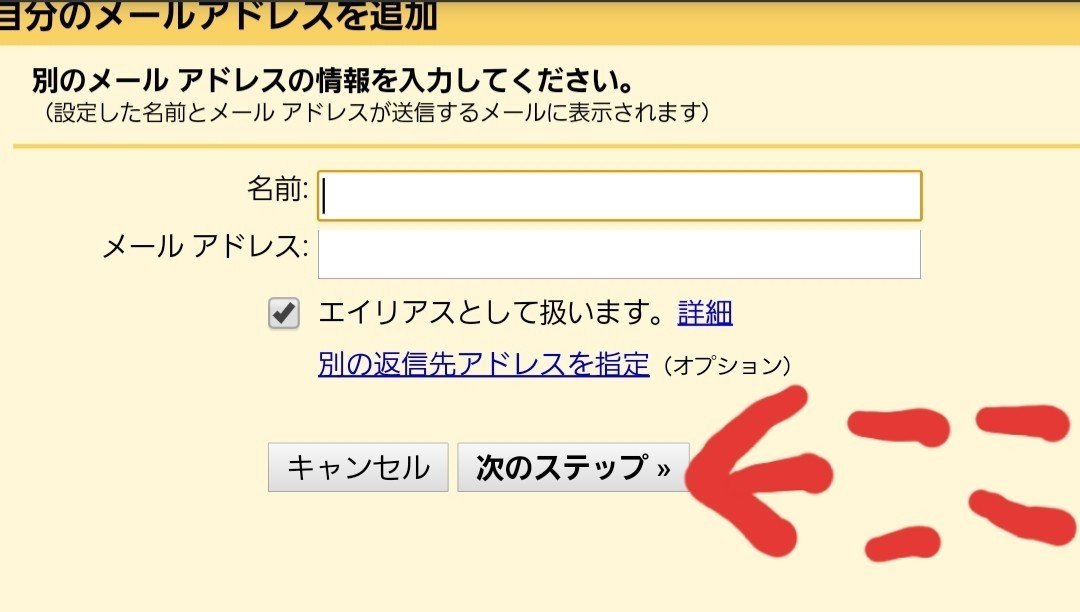
次のステップボタンを押して完了です。
自動でアカウント欄に戻り、自分の元々のアドレスの下に作ったエイリアスが表示されます。
自分から自分のエイリアスへgmailを送ってみて機能しているか確認すると良いかもしれません。
あとはnoteの複アカを作ったり、メールの管理をしたりと使い方はあなた次第です!
細かい設定はGmailアプリから出来ない物もあるのでスマホからデスクトップ版の開き方を覚えておくと便利ですね。
いつかどこかのパソコン持ってない民のお役にたてたら幸いです。
ではでは!
※2020年10月に書きました。
ブラウザのバージョンにより反応が異なるかもしれません。
いいなと思ったら応援しよう!